Tiskanje velikih Google Zemljevidov: Podroben vodnik
2 min. prebrati
Objavljeno dne
Preberite našo stran za razkritje, če želite izvedeti, kako lahko pomagate MSPoweruser vzdrževati uredniško skupino Preberi več
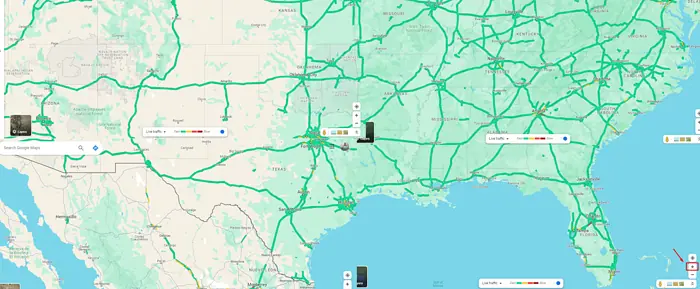
Tiskanje velikih Google Zemljevidov je uporabno za različne namene, od urbanističnega načrtovanja in oblikovanja krajine do izobraževalne uporabe in osebnih navigacijskih pripomočkov. Vendar pa zaradi vključenih podrobnosti in obsega ni tako preprosto kot samo pritisniti gumb za tiskanje v brskalniku.
Na srečo vas bo ta članek vodil skozi korake.
Začnimo!
Vodnik po korakih: Tiskanje velikih Google Zemljevidov
Tukaj je opisano, kako to doseči:
- Pojdi na Google Maps.
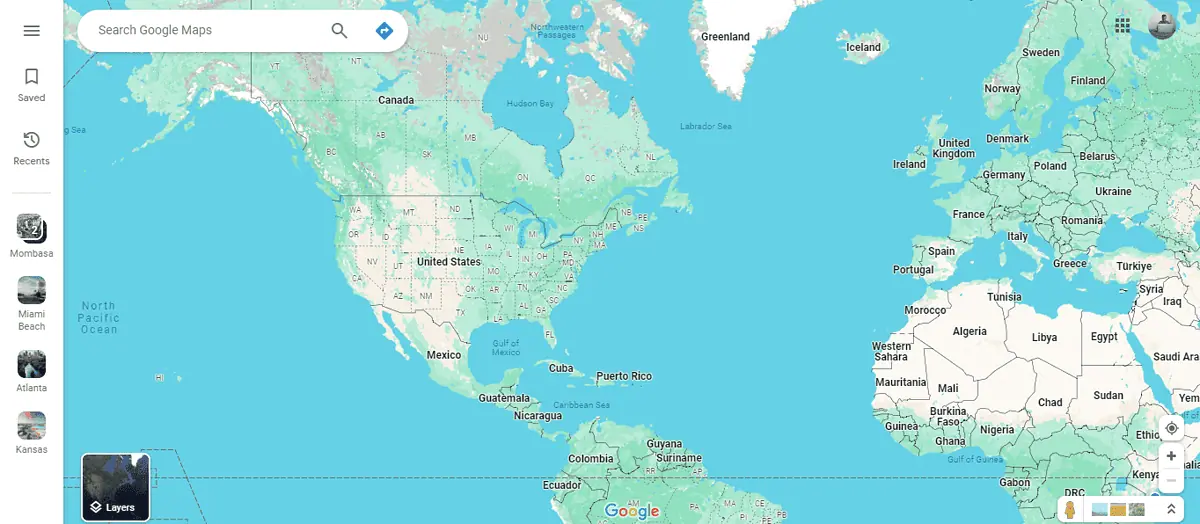
- Povečajte zemljevid z ikono »+«. v spodnjem desnem kotu zaslona, da določite območje, ki ga želite zajeti. Uporabite katero koli orodje za posnetek zaslona po vaši izbiri. Uporabite lahko tudi orodje za izrezovanje, ki je na voljo za Windows.
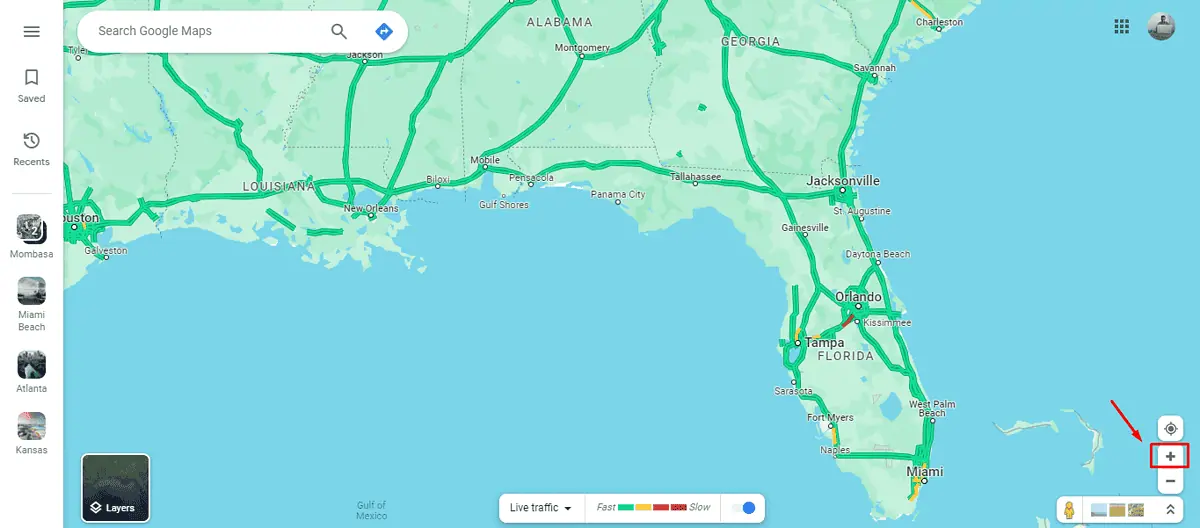
- Kliknite na zemljevid, pridržite in povlecite, da se premaknete na naslednje območje, ki ga želite natisniti.
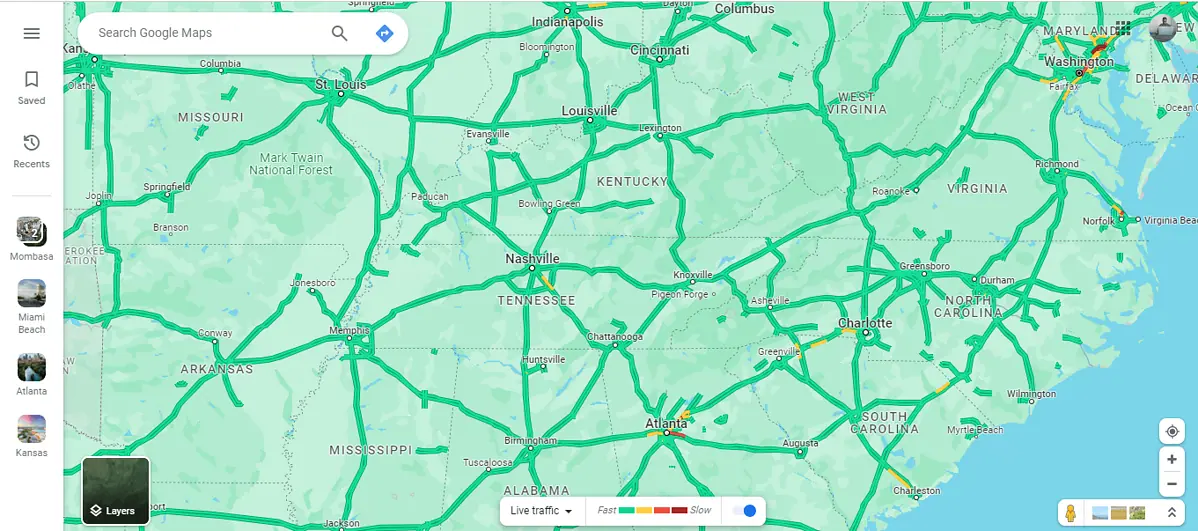
- Poskrbite, da boste zajeli vse odseke, ki vas zanimajo, tako da ponovite 3. korak.
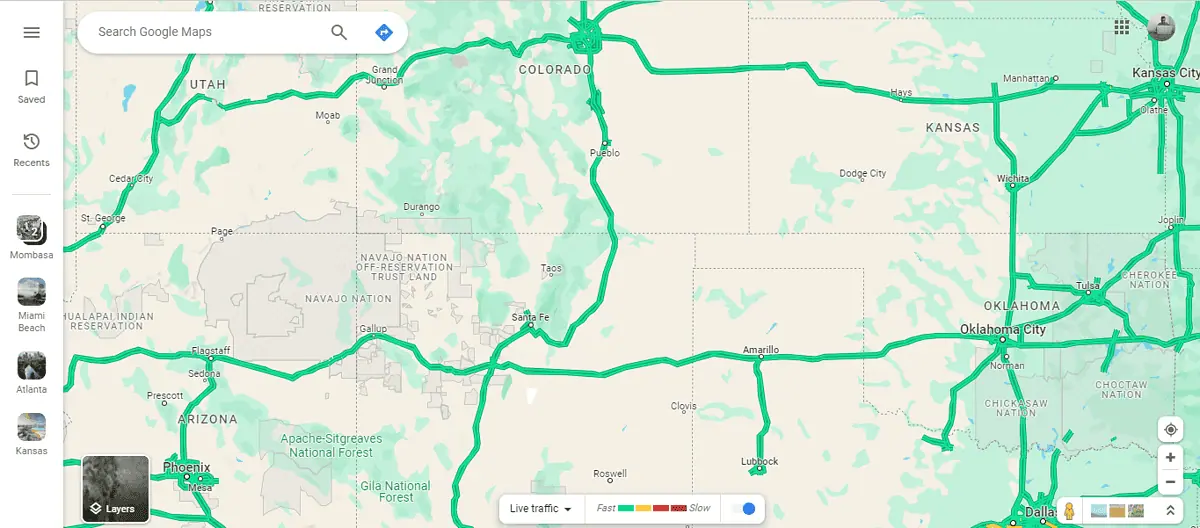
- Pojdite na katero koli orodje za urejanje fotografij združite posnetke zaslona in ustvarite eno veliko fotografijo. bom uporabil Canva.
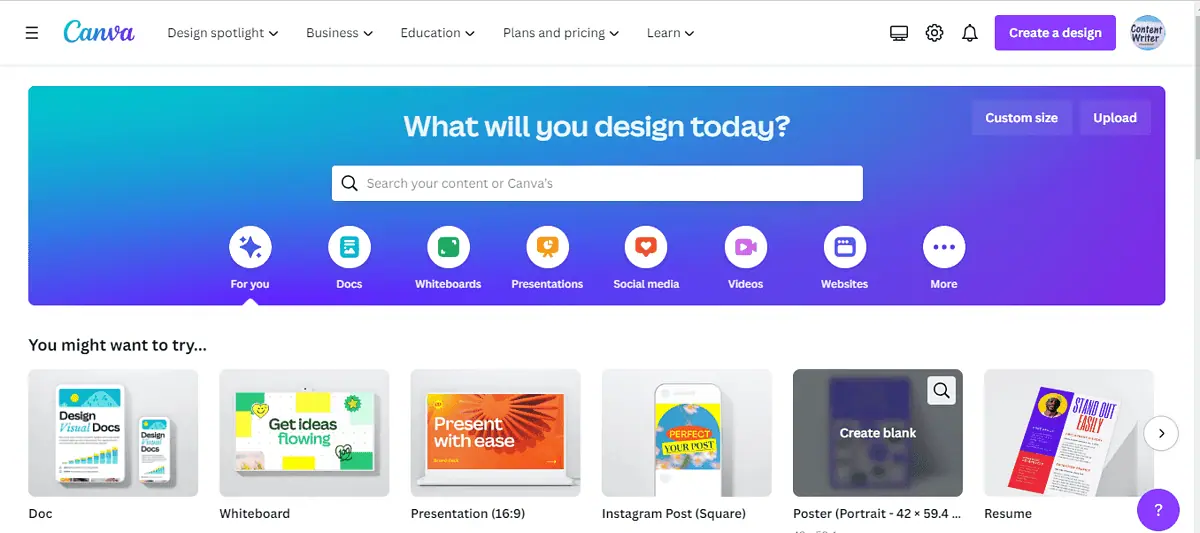
- Tapnite »velikost po meri,« izberite svoje dimenzije in kliknite »Ustvari nov dizajn."
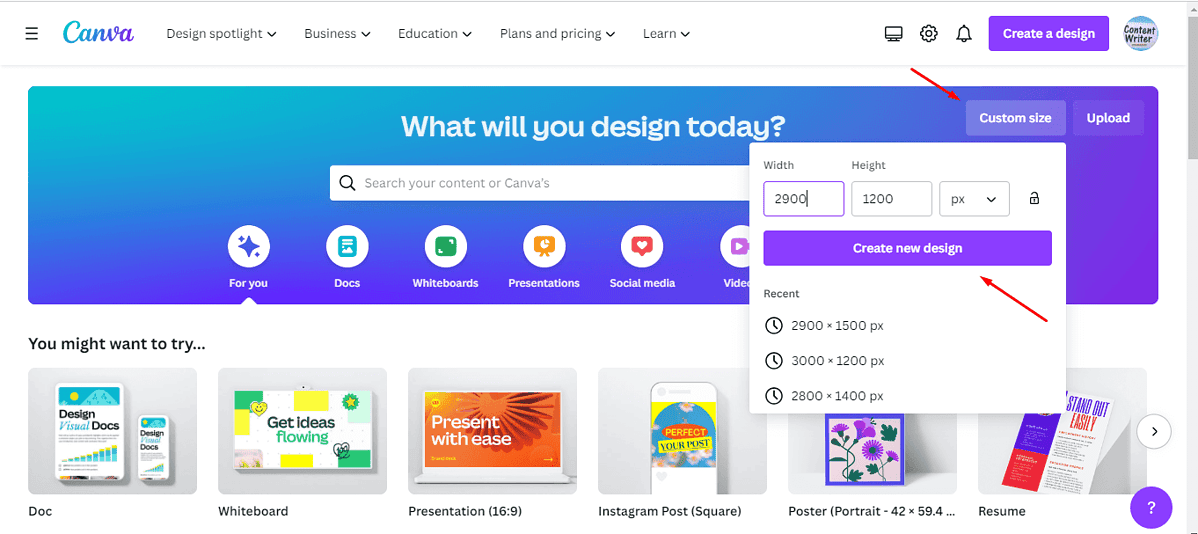
- Kliknite "Prenos datotek”, da naložite svoje posnetke zaslona v Canva.
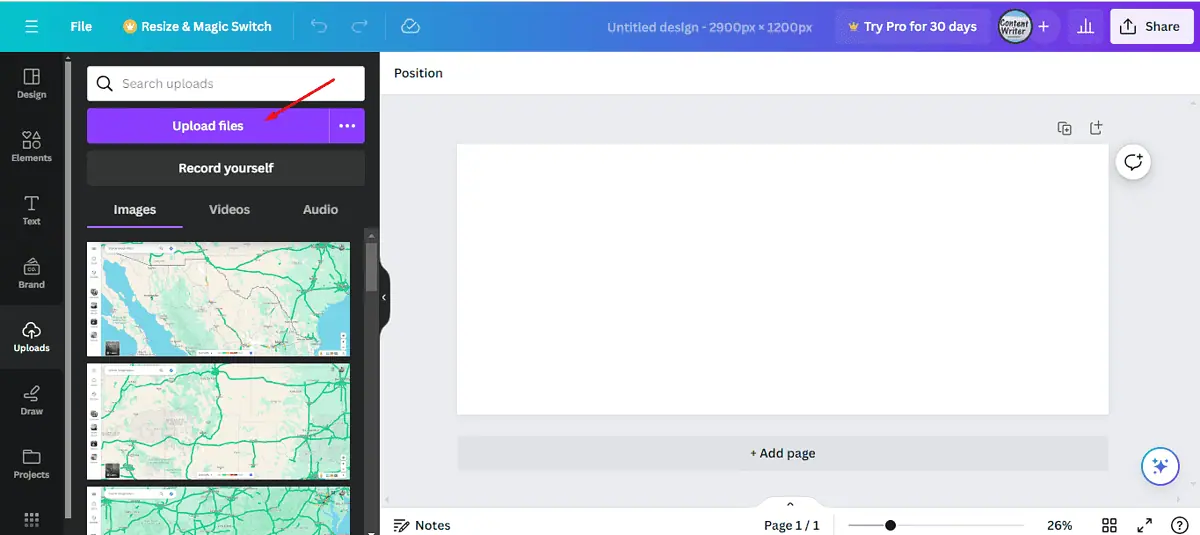
- Dotaknite se posnetkov zaslona, da jih dodate svojemu dizajnu in jih razporedite.
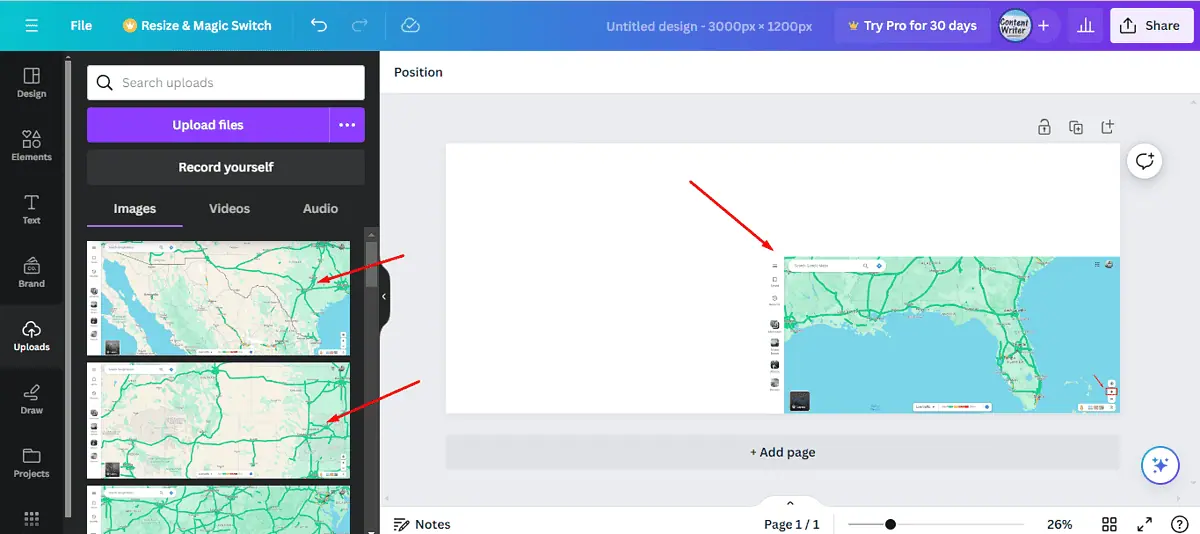
- Združite jih da izgledajo kot ena fotografija. Tapnite gumb za skupno rabo da shranite fotografijo.
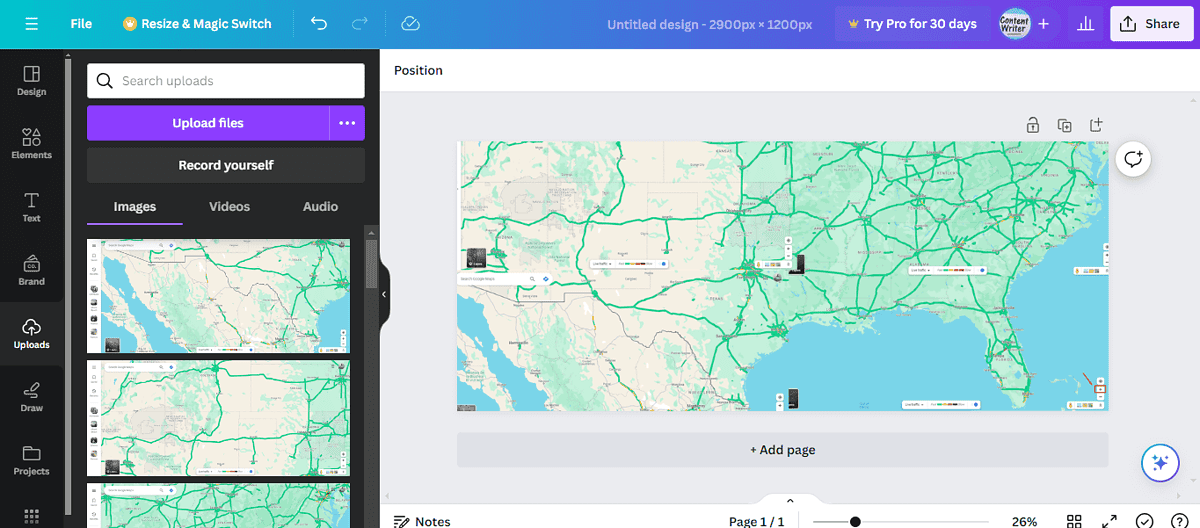
- Pojdi na Datoteke>Prenosi, z desno miškino tipko kliknite fotografijo, ki ste jo prenesli s Canvas, nato tapnite Natisni.
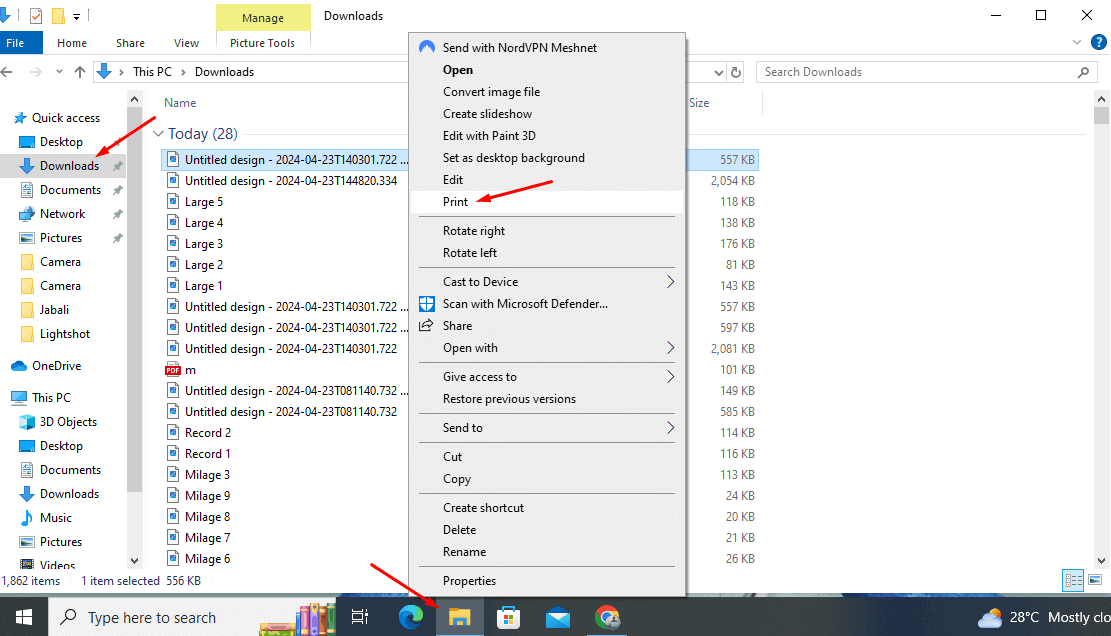
To je to!
Veliko tiskanje Google Maps je lahko močno orodje za različne aplikacije, od profesionalne do osebne. Ti koraki vam bodo pomagali ustvariti obsežen zemljevid, ki bo ustrezal vašim potrebam. Podobno lahko celo naredite navodila za tiskanje.








